Il y a beaucoup de raisons qui font que vous puissiez vouloir transférer des multimédias d’un iPhone vers un PC. Peut-être désirez-vous sauvegarder des fichiers individuels, ou simplement trouvez-vous que leur gestion est meilleure sur votre ordinateur. Peut-être avez-vous téléchargé des fichiers sur votre iPhone et à présent vous aimeriez les éditer en utilisant votre logiciel PC. Qu’importe la raison, il existe différentes manières d’effectuer ceci, et chacune à ses avantages et ses inconvénients.
Comment Transférer des Multimédias d’un iPhone vers un PC/Mac Avec iTunes
La première méthode à laquelle pensent la plupart des gens est simplement d’utiliser l’application iTunes d’origine pour se connecter à leur appareil et transférer des multimédias d’un iPhone vers un PC. Cela peut se faire en quelques étapes. Voici la procédure pour transférer des photos, par exemple :
- Lancez iTunes sur votre ordinateur et attendez qu’il se charge.
- Connectez votre appareil via USB à votre ordinateur.
- Appuyez sur l’onglet “Appareil” cliquez sur l’onglet “Photos” dans le menu de gauche.
- Cochez “Synchroniser les Photos” et choisissez où vous voulez synchroniser vos photos, comme iPhoto, Photos ou un dossier spécifique.
- Appuyez sur le bouton “Appliquer” tout en bas.
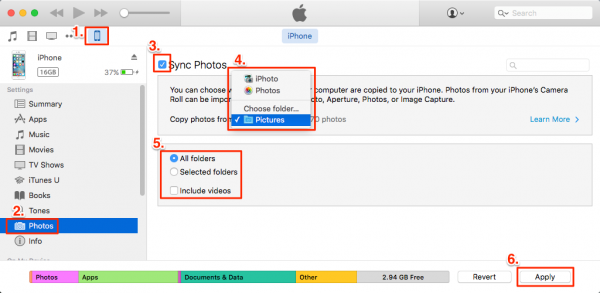
C’est très simple, mais il y a quelques problèmes que vous pourriez rencontrer en utilisant iTunes pour transférer des multimédias d’un iPhone vers un PC ou vice versa. Le plus gros de ces problèmes est la liberté. Le logiciel d’Apple est restrictif de manière inhérente, surtout si vous essayez de transférer de la musique. Vous pourriez ne pas pouvoir transférer certains fichiers d’un sens vers un autre, et même quand cela reste possible, vous ne pouvez pas faire grand-chose pour les manipuler si vous le souhaitez. Par exemple, iTunes ne convertira pas automatiquement vos fichiers en des formats utilisables lors des transferts de multimédias d’un iPhone vers un PC.
Comment Transférer des Multimédias d’un iPhone vers un PC/Mac Sans iTunes
Le transfert de multimédias iPhone iTunes est plus simple encore qu’avec iTunes. Souvent, des logiciels tiers tels que iMyFone TunesMate — qui, essentiellement, remplace iTunes—se chargent plus facilement, sont moins lourds, et offrent plus de fonctionnalités qu’iTunes. TunesMate peut facilement transférer de la musique, des vidéos, des photos, des films, des livres audio, des contacts, et plein d’autres types de données.
Il offre aussi des fonctions supplémentaires, comme la capacité de convertir les fichiers, qui le placent bien devant iTunes. Le must est que vous pouvez contourner les nombreuses restrictions d’iTunes et transférer des fichiers que vous n’auriez pu transférer autrement. Vous pouvez partager de la musique payante avec différents Identifiants Apple et vous pouvez transférer ces fichiers dans un sens comme dans l’autre entre des appareils.
L’interface de TunesMate est aussi très facile à utiliser. Vous pouvez tout faire en quelques minutes et en quelques clics. Voici les étapes à suivre pour transférer des multimédias d’un iPhone vers un PC :
Étape 1: Télécharger TunesMate et installez-le sur votre ordinateur, puis lancez-le et connectez votre appareil via USB.
Étape 2: Appuyez sur l‘onglet “Multimédias” dans le menu de gauche. En haut, choisissez le type de multimédias que vous souhaitez transférer.
Étape 3: Après cela, vous devriez voir vos fichiers apparaître à l’écran. À partir de là, vous pouvez sélectionner les fichiers individuels que vous souhaitez transférer, après, cliquez sur “Exporter vers” et choisissez un dossier de destination vers lequel envoyer vos fichiers. Une fois que vous avez transféré les fichiers, assurez-vous de bien vérifier le dossier de destination pour être sûr que vous avez tout effectué comme il le fallait.
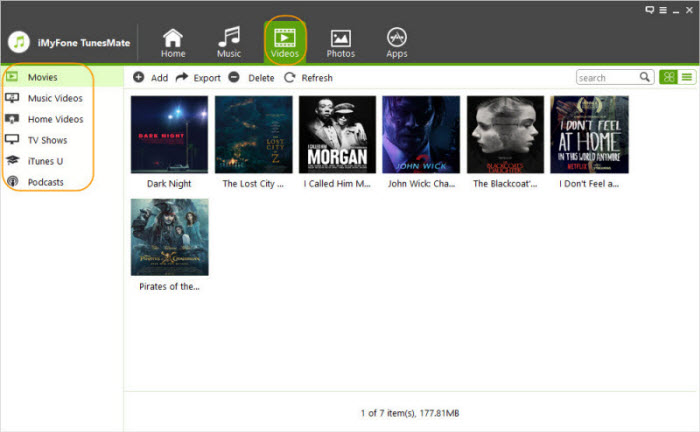
c’est aussi simple que cela. Comme vous le voyez, cette méthode présente plus d’avantages que le simple fait d’utiliser iTunes, parce qu’elle vous offre bien plus de contrôle sur ce que vous pouvez transférer à partir de votre appareil. Si vous voulez réellement un bon gestionnaire de périphériques qui vous permette de faire ce que vous avez besoin de faire, essayez iMyFone TunesMate.
 D-Back
D-Back